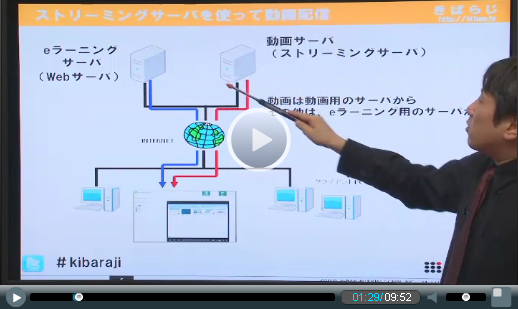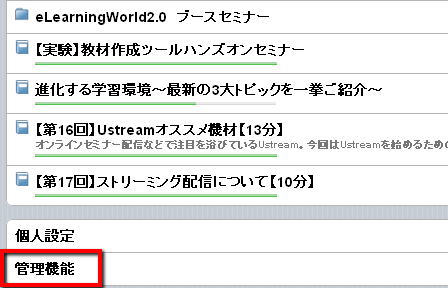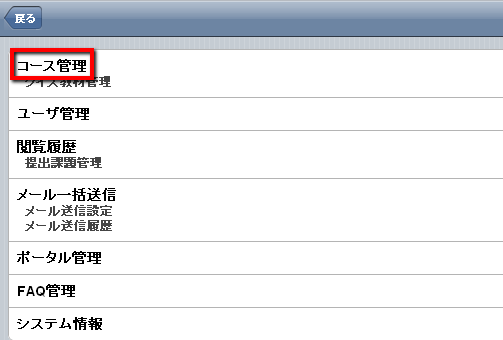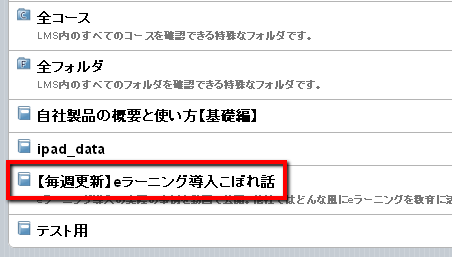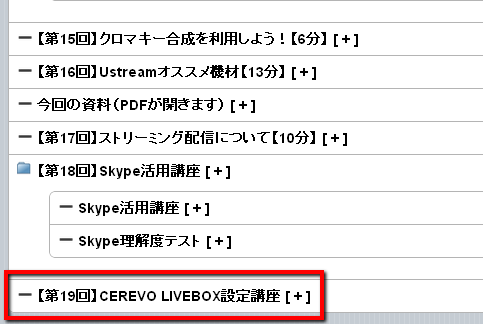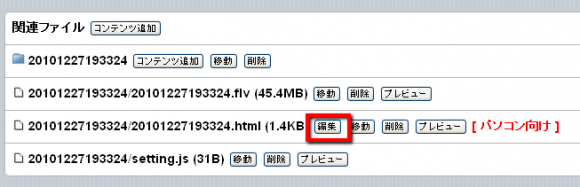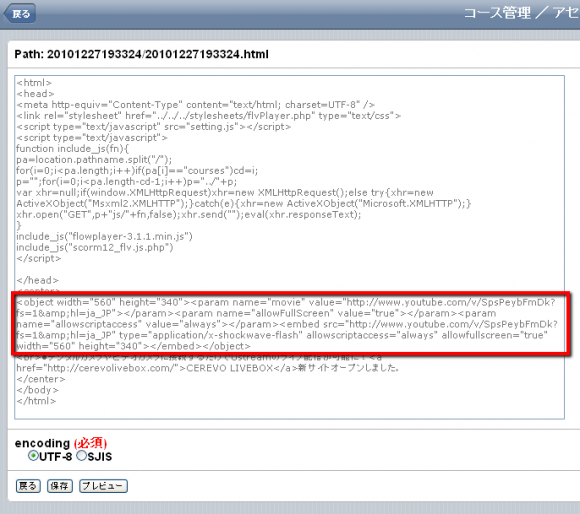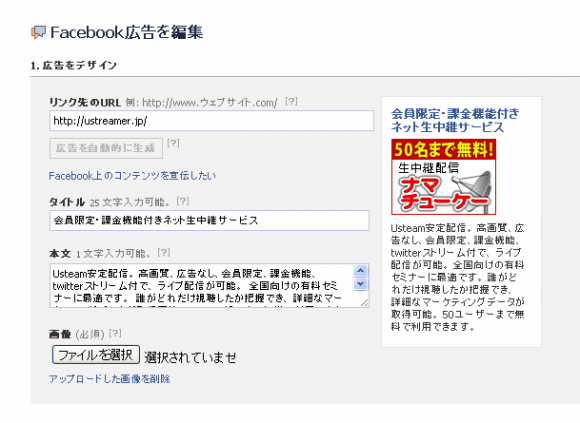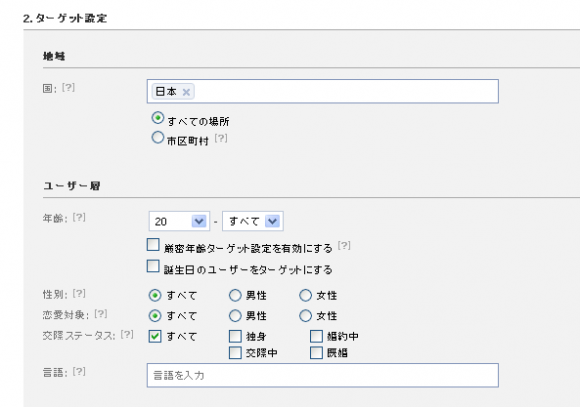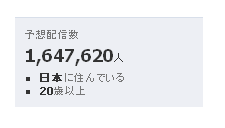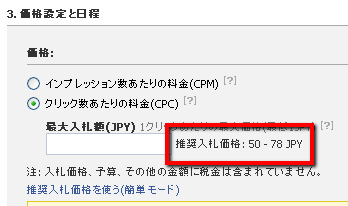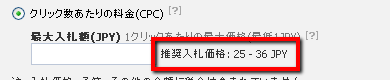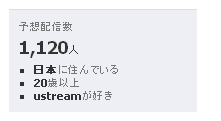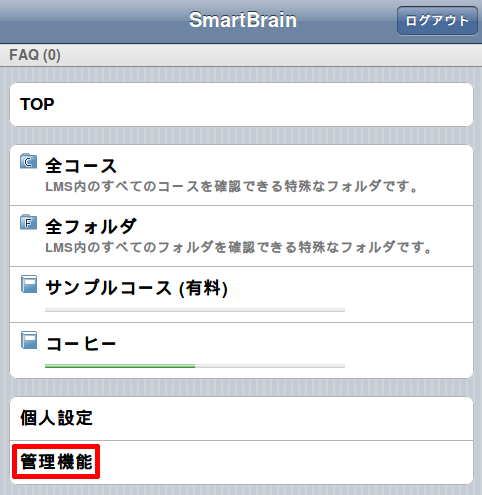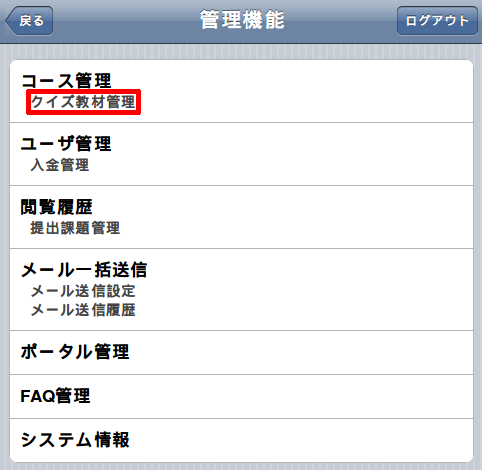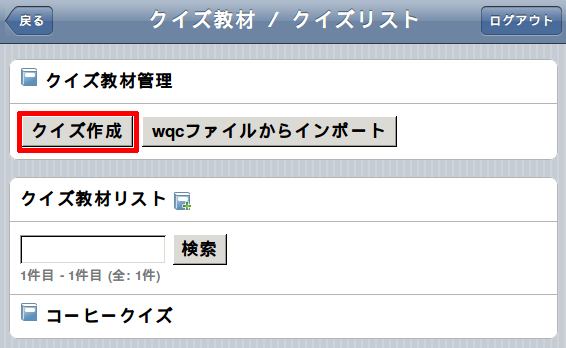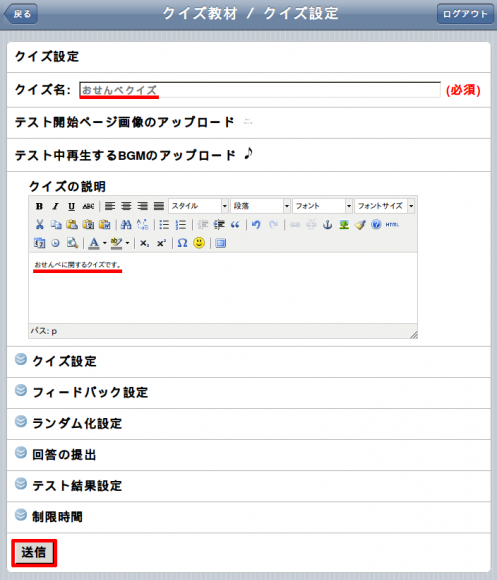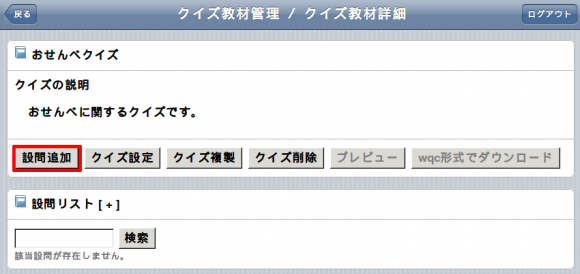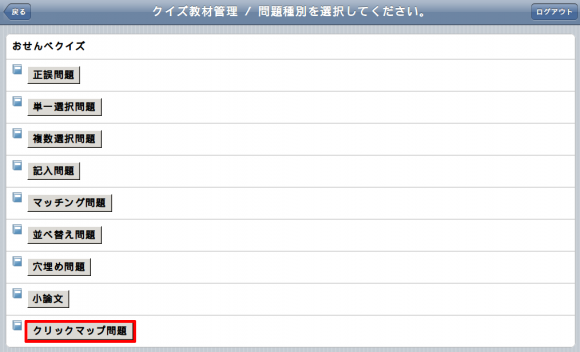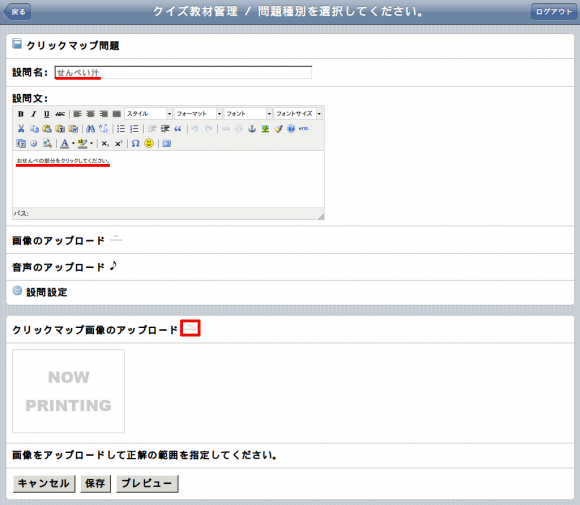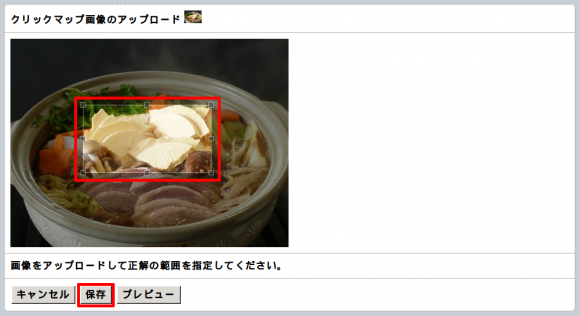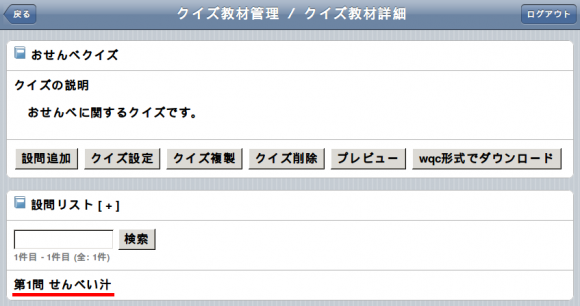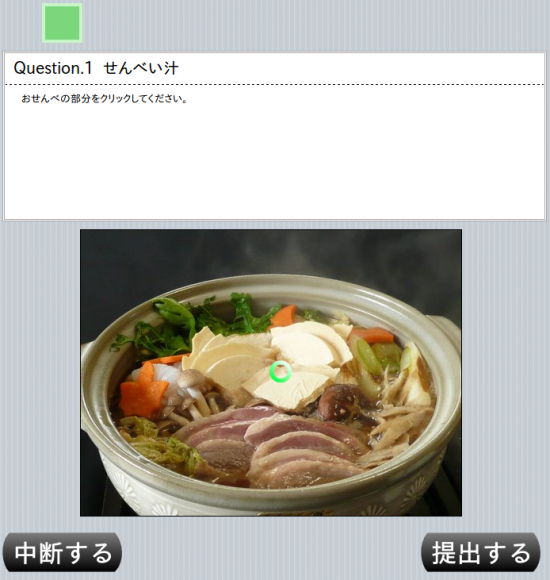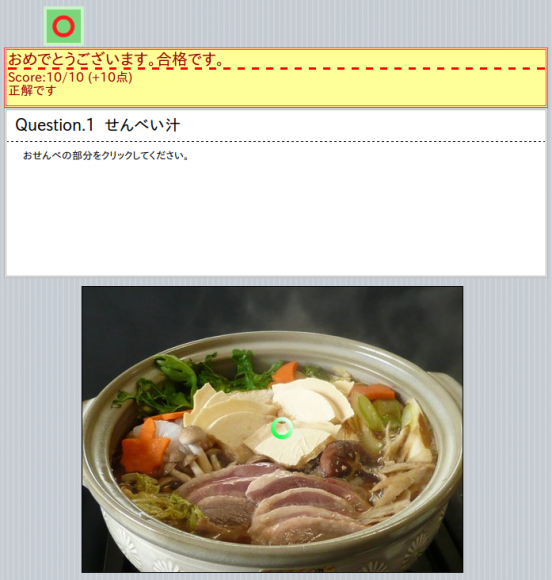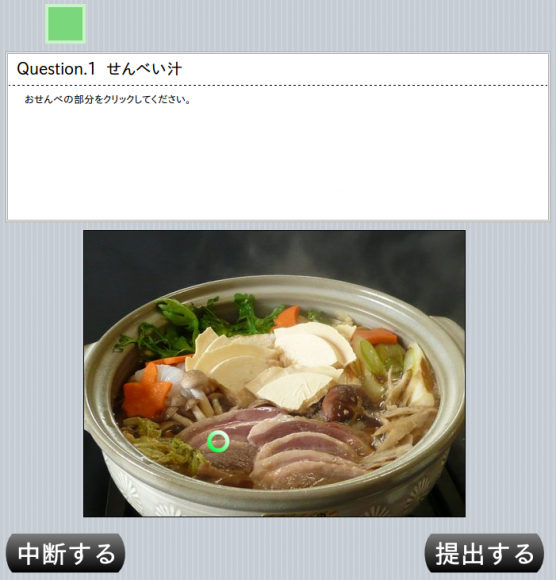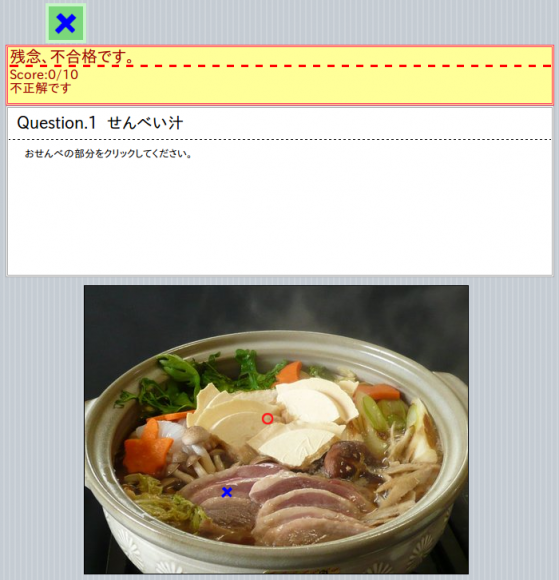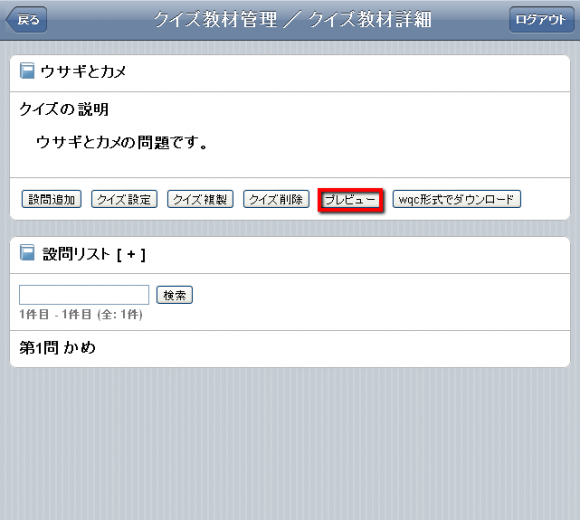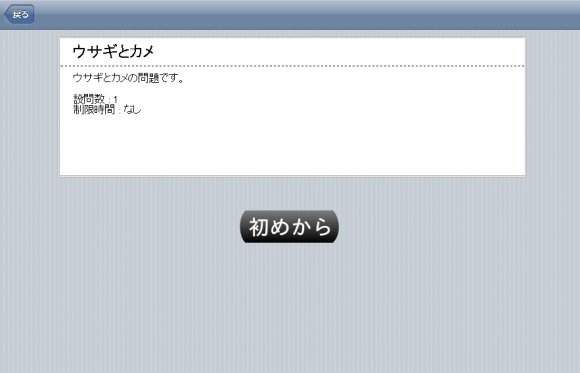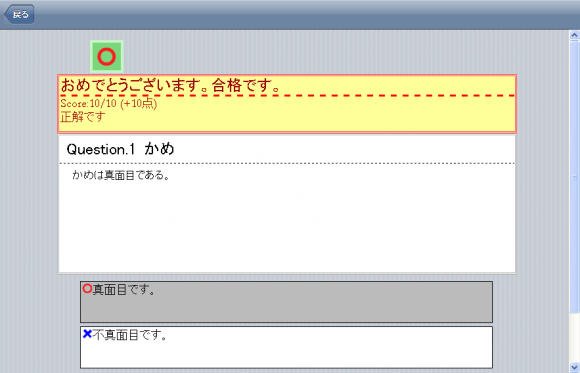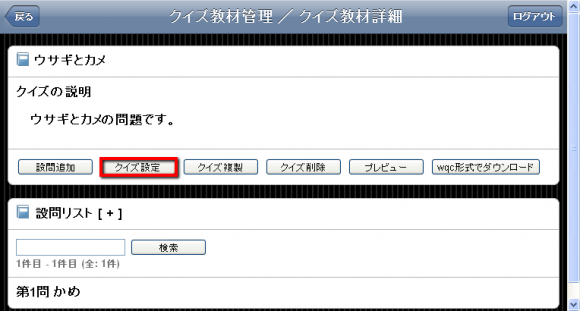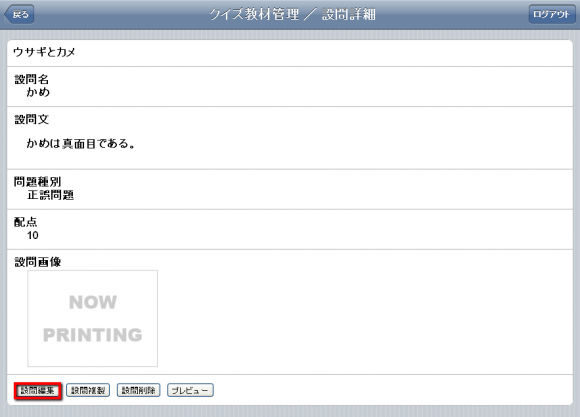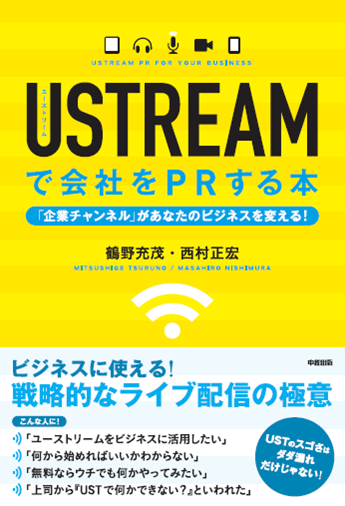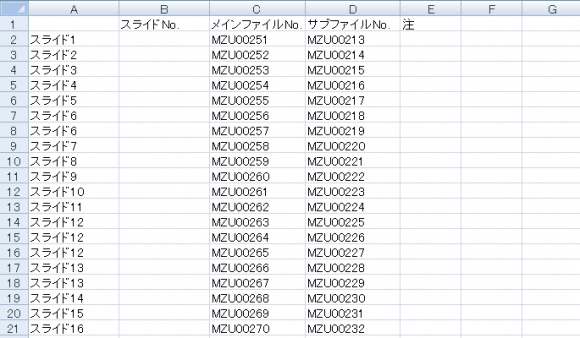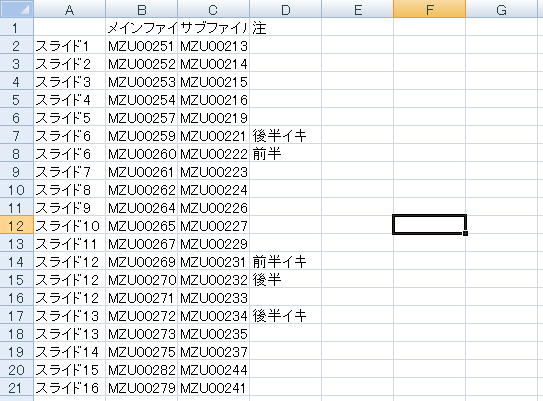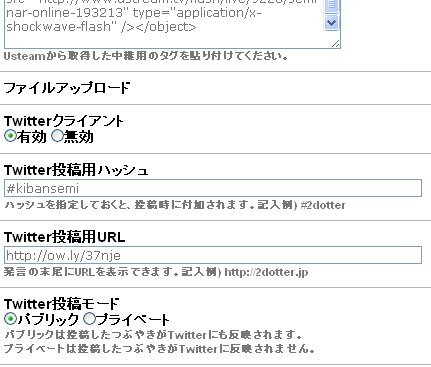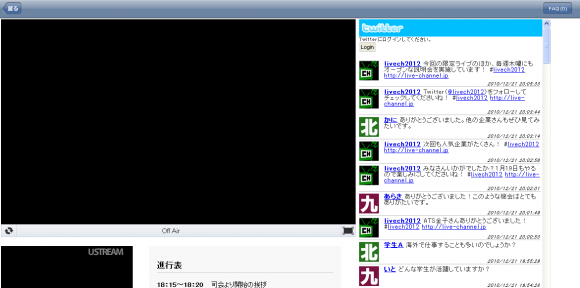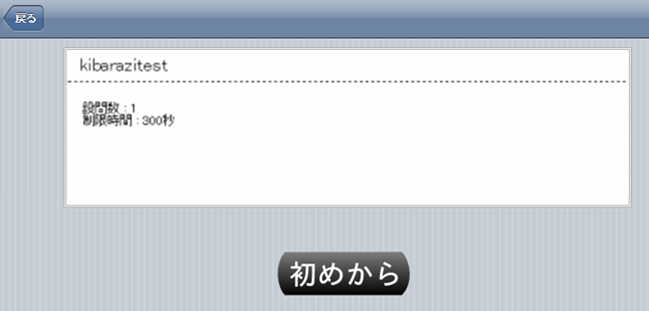毎週配信しているeラーニング導入こぼれ話。今回のバックナンバーは【ストリーミング配信と擬似ストリーミング配信】です。
キーワードは「コスト削減」と「教育効果」2010年12月17日発行
■□■━━━━━━━━━━━━━━━━━━━━━━━━■□■
eラーニング導入こぼれ話 Vol.0017
■□■━━━━━━━━━━━━━━━━━━━━━━━━■□■
「最高の学びをすべての人に!」
こんにちは!いつも大変お世話になっております、株式会社キバンインターナショナルの田中です。
・学習者にとって快適でスムーズなeラーニング動画環境。
・自社eラーニングコンテンツの保全。
これらは、eラーニングご担当者の方であれば、とても気になることではないでしょうか。そこで今回は、知っておいて損はない動画配信の仕組み「ストリーミング配信」と「擬似ストリーミング配信」についてお話を致します。
━━━━━━━━━━━━━━━━━━━━━━━━━━━━━━
●今回のポイント
1. インターネット配信の仕組み
2. ご存知ですか?動画専用サーバ
3. 擬似ストリーミング3つのメリット
4. 配信速度の秘密は「キャッシュ」にあり
5. 守秘したいデータを扱う場合、どちらを選べばよいか
━━━━━━━━━━━━━━━━━━━━━━━━━━━━━━
●今回のお話はWEB動画でもご覧頂けます。ストリーミングについて図解付き、音声付きですのでとても分かりやすくなっています。ぜひご覧下さい。
ログイン後、「【毎週更新】eラーニング導入こぼれ話」→「【第17回】ストリーミング配信について【10分】」をクリックでご覧頂けます。
━━━━━━━━━━━━━━━━━━━━━━━━━━━━━━
【main contents】ストリーミング配信と擬似ストリーミング配信
━━━━━━━━━━━━━━━━━━━━━━━━━━━━━━
●「ストリーミング配信」と「擬似ストリーミング配信」
ブロードバンドが普及して来ました昨今、ストリーミングサーバ(動画サーバ)を使いたいというお話が多くなってきました。
そこで今回、
1.ストリーミング配信
2.擬似ストリーミング配信
この2つの違いとメリットについてご説明します。
●インターネット配信の仕組み
では、動画のストリーミングについてご説明する前に、まずはインターネットのサーバやネットワークについて確認しておきましょう。
通常、インターネットでホームページを閲覧する場合、Webサーバからデータが配信されています。サーバからインターネットを経由してお手元のパソコンにデータが配信されることによって、ホームページを見ることができているわけですね。
●ご存知ですか?動画専用のサーバ
次に、動画を使う場合をご紹介しましょう。この場合、先ほどとは別に動画専用のサーバがあります。これがストリーミングサーバです。ここから動画データがパソコンに送られてきます。
ホームページのデータはWebサーバから、動画データはストリーミングサーバから送られてきます。このように複数のサーバから配信されたデータが手元のパソコンで合わさり、ブラウザ上でひとつのwebページとして見られているわけです。これをストリーミング配信と呼びます。
●擬似ストリーミングの仕組み
ところが、です。ある日、頭のいい人は考えました。Webサーバから動画を配信できるようにすれば、サーバ1台だけでいいのではないか、と。ホームページも動画も、両方とも1台のWebサーバから配信したらいい、と思いついたということですね。
この配信方法を、本式のストリーミングサーバを使ったものではないので、擬似ストリーミング配信といいます。
●擬似ストリーミング3つのメリット
では、擬似ストリーミングのメリットについて、3つご紹介しましょう。
1. サーバが1台でいい
2. 配信トラブルが少ない
3. 配信が速い
サーバが1台でいいというのは先ほどご説明した通り。
では、「擬似ストリーミング」が、途中で途切れたりといった配信トラブルが少ないのはなぜでしょうか。
ストリーミング配信の場合は、ホームページだけを見るのとはまた別のプロトコルを使用します。プロトコルというのは、例えば、WebサイトのURLの http:// の部分です。
ストリーミングサーバを使用する場合、mmsやrtmpと呼ばれる別の信号を使用して配信する形になります。すると、インターネットでいろいろなものを見るとき、例えばウィルスチェックソフトなどが原因で配信トラブルになることがあります。
ところが擬似ストリーミングの場合、ホームページを閲覧するのと同じhttpの形で配信されていますので、邪魔が入ることがなく、配信トラブルが少ないのです。
●配信速度の秘密は「キャッシュ」にあり
擬似ストリーミングはなぜ配信が速いのでしょうか。httpでホームページを見る場合、手元のパソコンにデータを保存しておく、キャッシュという機能が使えます。
パソコンにキャッシュがあるということは、すなわち、1度見たデータは次回から見るときに配信が速くなるというメリットがあります。
●擬似ストリーミングのデメリット
擬似ストリーミングにはこうしたメリットがあるのですが、裏を返すとデメリットにもなります。サーバが1台ということは、安定配信に向きません。そうすると、ユーザが多い大規模な配信をするのは難しくなります。
配信が速いというのも、裏を返せば、キャッシュが配信先のパソコンに渡ってしまうことになります。そのため、講義データのような、流出したくない、守秘したいデータまでパソコンに残ってしまいます。
●守秘したいデータを扱う場合、どちらを選べばよいか
今、私たちもいろいろな案件に関わらせて頂いておりますが、キャッシュされても問題ないデータ、例えば配布目的の営業資料などの場合は擬似ストリーミング配信をおすすめします。
逆に、資格試験講座などでコンテンツそのものを販売しているなど、キャッシュされたくない場合はストリーミング配信がよいでしょう。
●キャッシュを表示させる方法
キャッシュを表示させるには、Internet Explorerであれば、「ツール」→「インターネットオプション」→閲覧の履歴「設定」→「ファイルの表示」から一覧することができます。
●事例をeラーニング動画でご覧ください。
私たちキバンインターナショナルが販売している高機能教材作成ソフト『LectureMAKER』で作成した動画コンテンツを例に、ストリーミング配信した場合と擬似ストリーミング配信した場合のキャッシュの違いを動画でご確認頂けます。
また、サーバについても図解で解説しております。eラーニングご担当者の方にはぜひ知っておいて頂きたい内容ですので、ぜひご覧下さい。
ログイン後、「【毎週更新】eラーニング導入こぼれ話」→「【第17回】ストリーミング配信について【10分】」をクリックでご覧頂けます。
今回のeラーニング動画でもご紹介していますが、作成した教材をWEBで公開できます。
●eラーニング先進国、韓国オンライン大学で採用の高機能教材作成
『Lecture MAKER』・・・99,750円(税込)
30日間無料お試しダウンロードはこちらからどうぞ。
http://lecturemaker.jp/
●i-phone、i-pad、PC、ブラウザを選ばず学習できる
LMS(ラーニング・マネジメント・システム)
『SmartBrain』・・・1ユーザー210円/月(税込)
20ユーザーまで無料。お試し登録はこちらからどうぞ。
http://smartbrain.info/
━━(編集後記)━━━━━━━━━━━━━━━━━━━━━━
いよいよ年末ですね。皆様お忙しいことと思います。eラーニングのオーサリングツールの注文時期は、企業様の予算を実行するタイミングが集中する12~3月が最も多いので、私たち株式会社キバンインターナショナルも1年の内で冬が最も忙しい時期です。
製品一覧はこちらから。
http://elearning.co.jp/?page_id=1934
今後ともよろしくお願い致します。
━━━━━━━━━━━━━━━━━━━━━━━━━━━━━━
今後も役立つコンテンツを公開して参りますので、よろしくお願い申し上げます。